Jak odebrat zvuk z videa v systémech Windows a Mac
Další Užitečný Průvodce / / August 04, 2021
Reklamy
Videa jsou úžasným zdrojem informací, vizuálních i zvukových. V některých scénářích však zvuk není pro účely vysvětlení nezbytný. Mnoho učitelů. instruktoři a přednášející často čelí tomuto dilematu, jak odstranit zvuk z videa na jejich Windows a Mac PC. Díky mnoha pokročilým nástrojům je nyní tento proces snazší než kdy dříve.
Uživatelé mohou odstranit zvuk tím, že při předvádění videa uslyší ztlumení reproduktoru. Ale v mnoha scénářích to také nebude fungovat, takže nejlepším způsobem, jak odstranit zvuk z jakéhokoli videa, je upravit video tak, aby se zvukové soubory zrušily.
Je možné, že chcete upravit video soubor, a nechcete současný zvuk. Proto byste chtěli zvuk odebrat. Můžete odebrat zvuk v aplikaci Video Editor v zařízení Mac a Windows. Nebo existují další metody, které budeme v tomto článku diskutovat, například použití služby online nebo použití VLC.
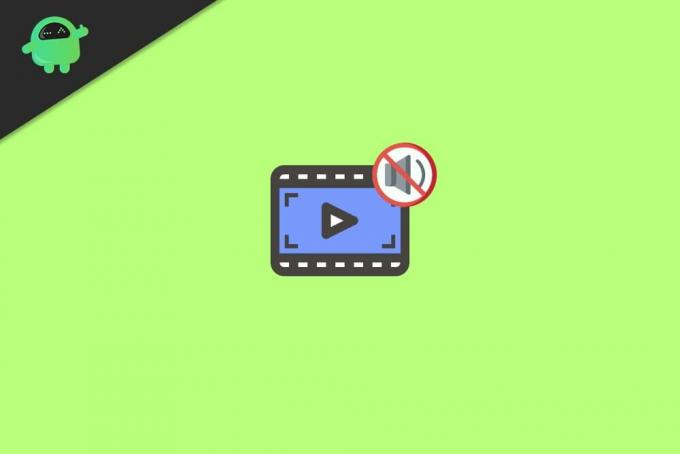
Reklamy
Obsah
-
1 Jak odebrat zvuk z videa v systémech Windows a Mac
- 1.1 Metoda 1: Použití služby online k odebrání zvuku z videa
- 1.2 Metoda 2: Použití VLC
- 2 Závěr
Jak odebrat zvuk z videa v systémech Windows a Mac
Níže jsou některé metody, které můžete použít k odstranění zvuku z Vidoe; tyto metody budou fungovat na Windows i Mac PC. Některé metody používají jiné aplikace třetích stran, například přehrávač médií „VLC“.
Před provedením níže uvedené metody existuje rychlý způsob, jak ztišit zvuk z vašich videí. Pokud je video, které přehráváte, na Youtube, můžete při přehrávání zvuku kartu ztlumit. Při přehrávání videa z místního úložiště můžete také ztlumit reproduktor. To vám ušetří čas a bude server účel.
Metoda 1: Použití služby online k odebrání zvuku z videa
Toto je nejjednodušší způsob odebrání zvuku ze souboru videa v zařízení Windows i Mac. Nejprve budete muset otevřít Webový prohlížeč vašich preferencí, pro Mac, webový prohlížeč Safari a pro uživatele Windows Chrome nebo Microsoft Edge.
Nyní navštivte Odstraňovač zvukuwebovou stránku nástroje a tam klikněte na ikonu Nahrát video knoflík. Zde je však limit 500 MB, video soubor větší než ten se nenahraje.
Reklamy

Po nahrání videa odstraní nástroj Audio Remover zvuk z videa automaticky. Jakmile je tento proces dokončen, a Odkaz ke stažení se objeví na obrazovce.
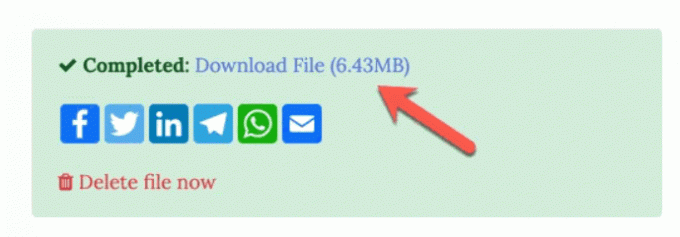
Kliknutím na toto tlačítko stáhnete video bez zvuku. Nebo pokud nechcete soubor videa, klikněte na možnost Odstranit soubor nyní.
Metoda 2: Použití VLC
VLC je obecně aplikace Přehrávač videa, která umí přehrávat jakýkoli kodek video a zvukových souborů, nejen že má některé robustní funkce, které můžete použít k odebrání zvuku z videa.
Aplikace je také k dispozici pro zařízení Mac i Windows, kroky se mohou trochu lišit, ale postup je stejný. Nejprve budete muset stáhnout a nainstalovat VLC na vašem Windows nebo Mac zařízení.
Reklamy
Poté podle pokynů níže uvedených pro Windows a Mac odeberte zvuk z Video.
V systému Windows
Otevřete VLC ve vašem Windows než v horní nabídce klikněte na Média V nabídce vyberte možnost Možnost Převést / Uložit. Případně můžete stisknout tlačítko Ctrl + R klávesy na klávesnici.
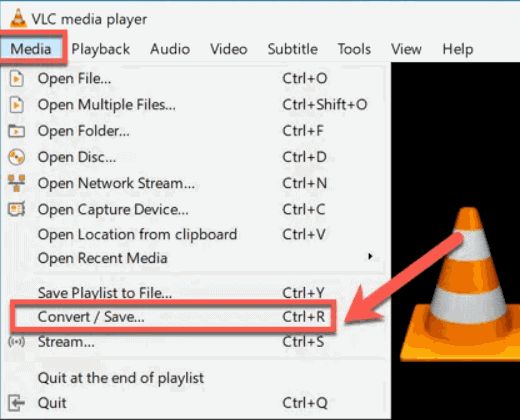
The Otevřete média Okno se zobrazí na obrazovce, přejděte na Soubor Klepněte na kartu a potom klepněte na ikonu Přidat tlačítko, přidejte video z místa, kde chcete odebrat zvuk. Poté klikněte na ikonu Převést / Uložit tlačítko níže.

Nyní budete v okně převodu, tam pod Nastavení kategorie vedle Profil klikněte na Nastavení ikona, která také vypadá jako klíč.

Po kliknutí na ikonu Nastavení se otevře okno Edition Edition, zde přejděte na Zvukový kodek a zrušte zaškrtnutí Zvuk možnost a klikněte na Uložit knoflík.
Nakonec vyberte cíl výstupního video souboru a klikněte na ikonu Start tlačítko pro generování video souboru bez zvuku.
Na počítačích Mac
Otevřete VLC na svém zařízení Mac a poté na panelu v horní nabídce klikněte na Soubor možnost a vyberte převést / streamovat volba.

Na výzvu klikněte na Otevřete média tlačítko a vyberte video soubor, ze kterého chcete odebrat zvuk. Poté, pod Cpovolte profil kategorie, klikněte na Přizpůsobit knoflík.

Nyní v dalším vyskakovacím okně přejděte na Zvukový kodek kartu a tam zrušte zaškrtnutí Zvuk volba. Klikněte na Aplikovat tlačítko pro odebrání zvuku z videa.
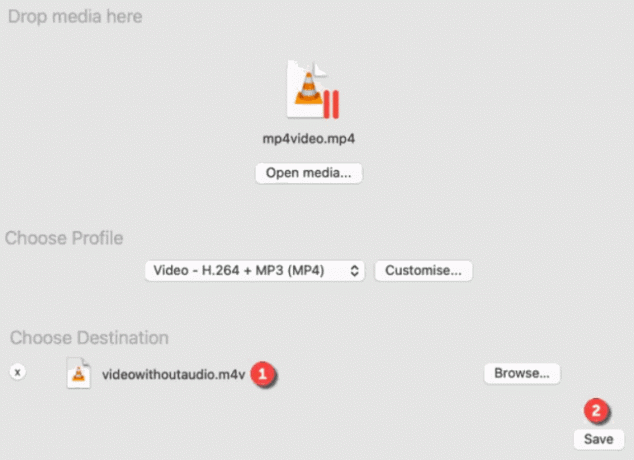
Nakonec vyberte cílovou složku pro video výstup. Poté klikněte na ikonu Uložit tlačítko vygeneruje video soubor bez zvuku.
Závěr
Takto můžete odebrat jakoukoli zvukovou součást svých videí. Nejlepší způsob, jak odstranit zvuk, je v podstatě úprava samotného videa. Doporučujeme vám použít libovolný bezplatný editor videa, ale VLC funguje také dobře a je zdarma. Dobrou volbou jsou také možnosti bezplatného online převaděče, které jsou však omezené a často přidávají vodoznak, který může snížit originalitu vašich videí.
Výběr redakce:
- Jak opravit zvuk Jack nefunguje na notebooku
- Jak opravit zvukové služby, které neodpovídají v systému Windows 10
- Opravte ShadowPlay Not Recording the Audio
- Jak vložit podpis do Dokumentů Google
- Získejte svou firmu ve službě Moje firma na Googlu



